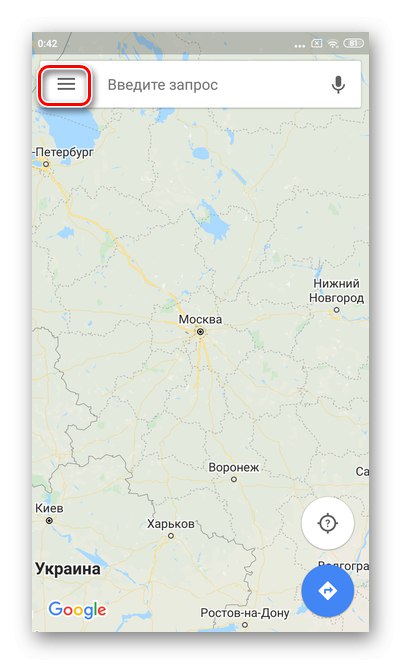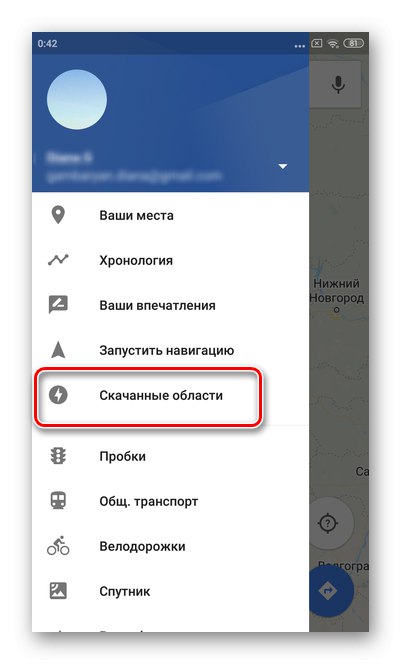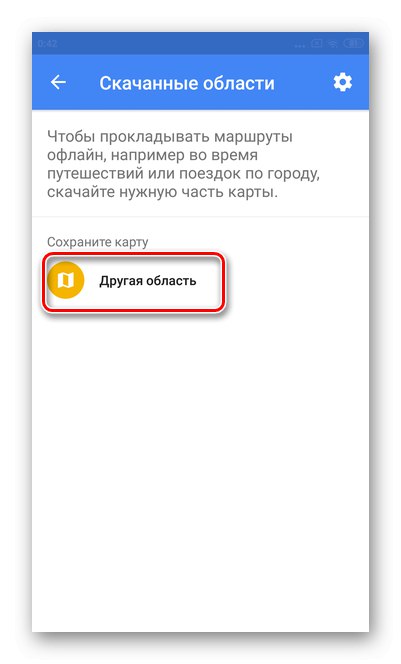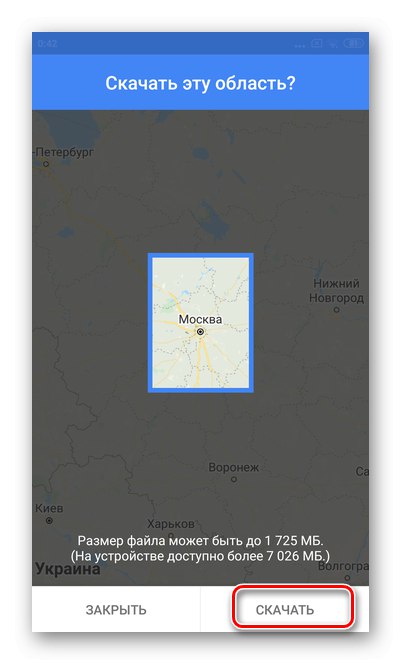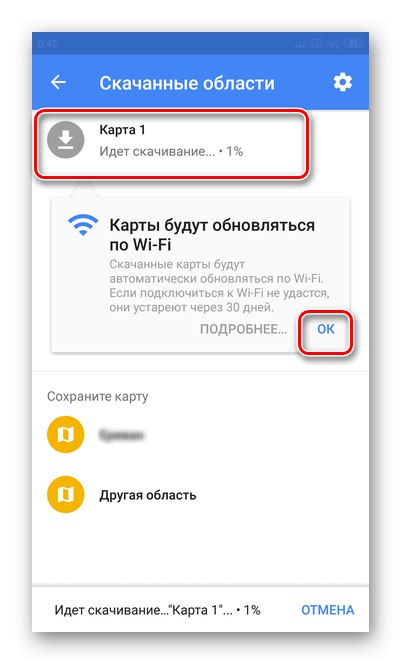1. možnost: iOS
Google Zemljevidi niso glavni način za krmarjenje v iOS-u, vendar je za številne uporabnike ta aplikacija najbolj udobna in priročna za uporabo. Če želite načrtovati potovanja in potovanja zunaj svojega kraja, je priporočljivo, da vnaprej namestite zemljevide brez povezave - tako se boste izognili težavam s komunikacijo in pomanjkanju interneta.
- V aplikaciji tapnite tri vodoravne črte zgoraj levo.
- Pojdi na razdelek "Zemljevidi brez povezave".
- Kliknite "Izberite kartico".
- Izberite območje, za katero potrebujete zemljevid. Na dnu bo navedena količina prenesene datoteke in koliko prostega prostora v telefonu. Dotaknite se "Prenesi".
- Počakajte, da se postopek zaključi. V tem času programa ne morete popolnoma zapreti.
- Če želite nastaviti samodejne posodobitve, kliknite ikono zobnika.
- Potrdite polje »Samodejno«.
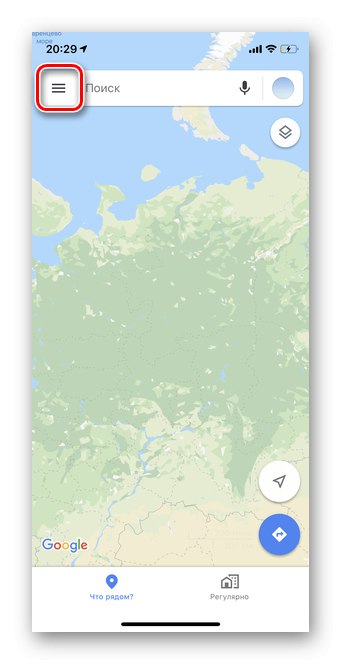
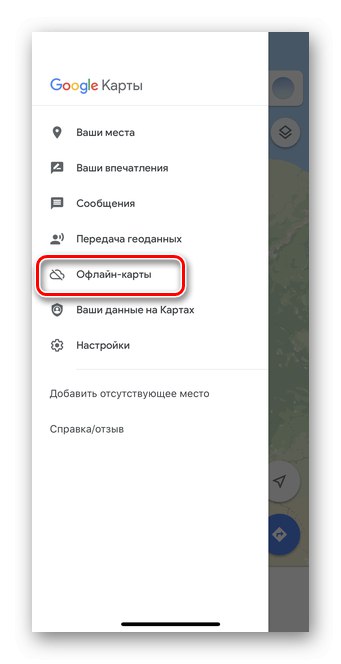

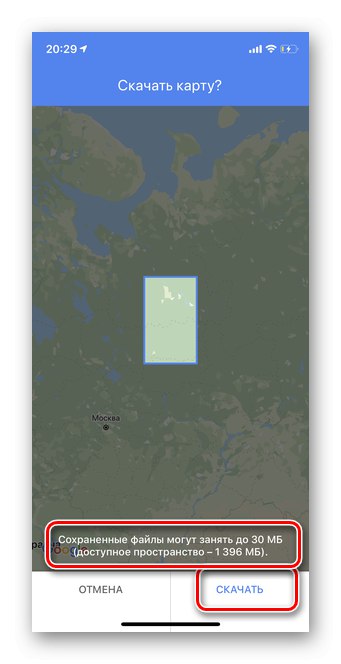
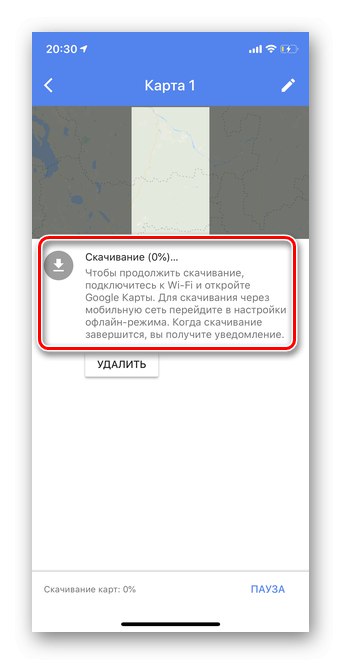

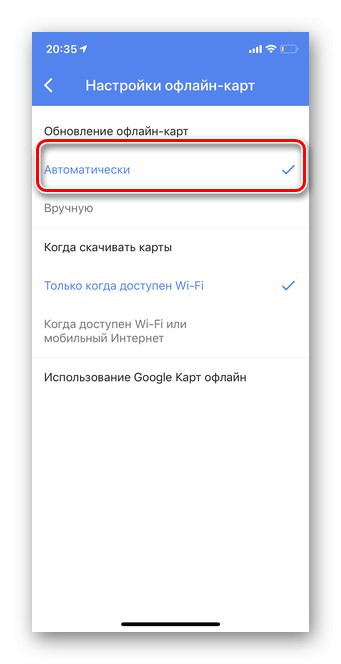
2. možnost: Android
Za telefone Android je Google Zemljevidi glavna navigacijska aplikacija. Prenos zemljevidov brez povezave omogoča gradnjo poti brez dostopa do interneta, iskanje stavb po naslovu itd.
Pomembno! Razvijalec priporoča posodobitev predhodno naloženih območij vsaj enkrat na nekaj mesecev. Nastavite lahko tudi samodejne posodobitve.
- Tapnite tri vodoravne črte v zgornjem levem kotu aplikacije Google Zemljevidi.
- Prosim izberite "Prenesena območja".
- Kliknite gumb "Drugo področje".
- Na zemljevidu navedite mesto ali okrožje, katerega zemljevid potrebujete. Naprej izberite "Prenesi".
- Počakajte, da se prenos konča. Če želite omogočiti samodejno posodabljanje prenesenih zemljevidov, tapnite "V REDU"kot je prikazano na posnetku zaslona.